12.3. Моделирование призматоидов
12.3. Моделирование призматоидов
Пример 12.6
Условие. Создать твердотельную модель призматоида с треугольными гранями (см. рис. 12.3, а).
Решение. В этом примере рассмотрим использование пользовательской ориентации Изометрия XYZ. Далее раскрыта последовательность действий, необходимых для создания 3D-модели призматоида.
1. Выполните команды Файл | Создать | Деталь. На панели Вид нажмите кнопку списка справа от кнопки Ориентация:

Укажите вариант Изометрия XYZ. В Дереве модели укажите Плоскость ZX. Введите название модели — Призматоид_1.
Нажмите кнопку Эскиз на панели Текущее состояние:

2. В появившейся Компактной панели нажмите кнопку переключения Геометрия для вызова соответствующей Инструментальной панели:

Выберите команду Многоугольник:

В Панели свойств укажите количество вершин многоугольника — 3. Укажите точку центра многоугольника. Постройте треугольник по диаметру вписанной окружности, равному, например, 60 мм (рис. 12.27).
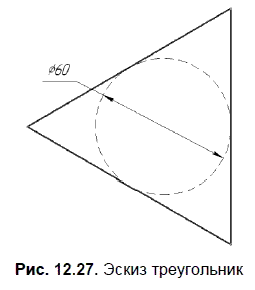
На панели Геометрия:

выберите команду Точка:

Укажите вершины треугольника. Заканчивается эскиз повторным нажатием кнопки Эскиз:

3. Нажмите кнопку Операция выдавливания:

на панели Редактирование детали:

Внизу экрана появится панель свойств, на которой установите параметры выдавливания: Прямое направление; Расстояние 1 — 60.0. Ввод параметров заканчивается нажатием кнопки Создать объект:

4. Щелчком мыши выделите верхнюю грань призмы и создайте показанный на рис. 12.29 эскиз в этой грани.
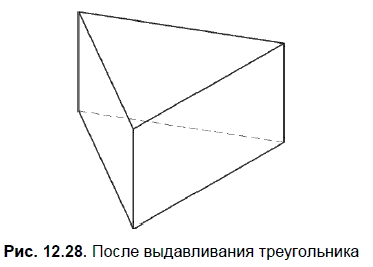
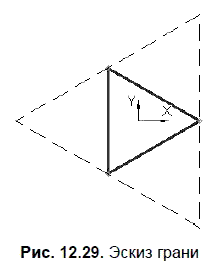
Выберите команду Точка:

Укажите вершины треугольника.
Закройте эскиз.
5. Выполните команды Операции | Плоскость | Через три вершины.
Укажите одну вершину в нижней грани и две в верхней. В Дереве модели появится объект Плоскость через три вершины: 1 (рис. 12.30).

6. Выполните команды Операции | Сечение | Поверхностью. В Дереве модели укажите объект Плоскость через три вершины: 1.
В Панели свойств укажите направление отсечения — Обратное направление.
Нажмите кнопку Создать объект:

Результат приведен на рис. 12.31.
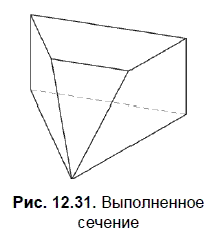
7. Выполните команды Операции | Плоскость | Через три вершины.
Укажите одну вершину в нижней грани и две в верхней. В Дереве модели появится объект Плоскость через три вершины: 2.
Выполните команды Операции | Сечение | Поверхностью. В Дереве модели укажите объект Плоскость через три вершины: 2.
В Панели свойств укажите направление отсечения — Обратное направление. Нажмите кнопку Создать объект:

Результат приведен на рис. 12.32.
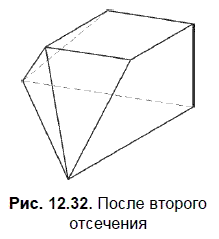
8. Выполните команды Операции | Плоскость | Через три вершины.
Укажите одну вершину в нижней грани и две в верхней. В Дереве модели появится объект Плоскость через три вершины: 3.
Выполните команды Операции | Сечение | Поверхностью. В Дереве модели укажите объект Плоскость через три вершины: 3.
В Панели свойств укажите направление отсечения: Обратное направление. Нажмите кнопку Создать объект:

Результат приведен на рис. 12.33.
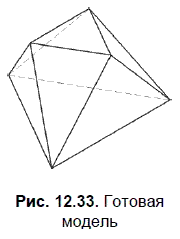
Пример 12.7
Условие. Создать твердотельную модель призматоида с гранями — трапециями (см. рис. 12.3, б).
Решение. В этом примере сопоставим применение пользовательских ориентаций Изометрия XYZ и Изометрия YZX. Далее описаны действия, необходимые для создания 3D-модели призматоида.
1. Выполните команду Файл | Создать | Деталь.
На панели Вид нажмите кнопку списка справа от кнопки Ориентация:

Укажите вариант Изометрия XYZ.
В Дереве модели укажите Плоскость ZX. Введите название модели — Призматоид_2.
Нажмите кнопку Эскиз на панели Текущее состояние:

2. В появившейся Компактной панели нажмите кнопку переключения Геометрия для вызова соответствующей Инструментальной панели:

3. На панели Глобальные привязки включите привязку По сетке и изображение сетки на экране. Изобразите трапецию (рис. 12.34), выбрав команду Непрерывный ввод объектов:

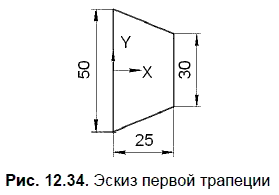
4. Нажмите кнопку Операция выдавливания:

на панели Редактирование детали:

Внизу экрана появится Панель свойств, на которой установите параметры выдавливания: Прямое направление; Расстояние 1 — 30.0; Угол внутрь; Угол 1 — 15. Ввод параметров заканчивается нажатием кнопки Создать объект:

После включения Ориентация | Изометрия XYZ и команды Полутоновое на панели Вид получится показанное на рис. 12.35 изображение призматоида.
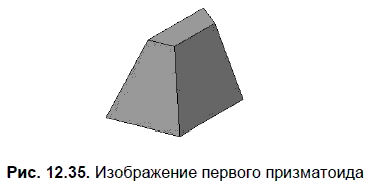
5. Выполните команды Файл | Создать | Деталь.
Выберите Вид | Ориентация | Изометрия YZX.
В Дереве модели укажите Плоскость XY. Введите название модели — Призматоид_3. Откройте эскиз и изобразите трапецию по указанным размерам (рис. 12.36).
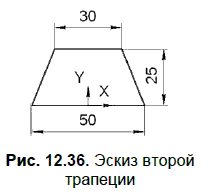
6. Закройте эскиз. Нажмите кнопку Операция выдавливания:

на панели Редактирование детали:

Внизу экрана появится Панель свойств, на которой установите параметры выдавливания: Прямое направление; Расстояние 1 — 30.0; Угол внутрь; Угол 1 — 15. Ввод параметров заканчивается нажатием кнопки Создать объект:

После включения Ориентация | Диметрия и команды Полутоновое на панели Вид получится показанное на рис. 12.37 изображение призматоида.
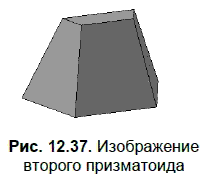
Итак, видно, что одинаково расположенные 3D-модели, созданные с применением разных пользовательских ориентаций, получаются по эскизам, расположенным по-разному. При этом связь между расположением эскизов и моделей далеко не очевидна. Преимуществом применения пользовательской ориентации Изометрия XYZ является получение по 3D-модели адекватно расположенных ортогональных проекций моделируемых объектов.
На рис. 12.38 показаны три проекции призматоида с треугольными гранями, полученные в результате выполнения команд Файл | Создать | Чертеж | Вставка | Вид с модели | Стандартные.
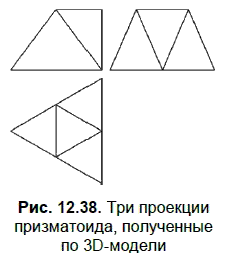
Более 800 000 книг и аудиокниг! 📚
Получи 2 месяца Литрес Подписки в подарок и наслаждайся неограниченным чтением
ПОЛУЧИТЬ ПОДАРОКДанный текст является ознакомительным фрагментом.
Читайте также
4.1. Моделирование
4.1. Моделирование Шаг 1 Загрузите схему последовательного включения резистора и емкости, изображенную на рис. 3.1, которую вы сохранили в папке Projects под именем RC_AC.sch. Если на чертеже присутствуют символы VPRINT и IPRINT, удалите их.Шаг 2 Двойным щелчком по символу источника
Практическое моделирование
Практическое моделирование Разработка трехмерной модели – сложный творческий процесс, который предполагает у проектировщика не только знание предмета проектирования и программных средств, но и наличие неординарного и гибкого мышления. Почему это творческий процесс?
1.4.6. Имитационное моделирование
1.4.6. Имитационное моделирование Перед современными предприятиями часто встает задача оптимизации технологических процессов. Метод функционального моделирования позволяет обследовать существующие бизнес-процессы, выявить их недостатки и построить идеальную модель
Глава 3 Моделирование
Глава 3 Моделирование ? Основы сплайнового моделирования? Основы полигонального моделирования? Практическое задание. Какой же бар без стульев!? Практическое задание. Пес БарбосНет ничего более увлекательного при работе с программами трехмерного моделирования, чем
Моделирование подвесных потолков
Моделирование подвесных потолков Устройство подвесных потолков в помещениях – распространенная задача укладочных работ. Для упрощения проектирования подвесных потолков и учета расходов материалов можно пользоваться различными программными продуктами (в том числе
Глава 9 Трехмерное моделирование
Глава 9 Трехмерное моделирование Пространство для трехмерного моделированияПросмотр трехмерных чертежейТрехмерные координатыРезюмеМатериал прошлых глав был посвящен работе с чертежами в двухмерном пространстве. В этой главе вы познакомитесь с трехмерным
1.5.3. Имитационное моделирование
1.5.3. Имитационное моделирование Имитационное моделирование - это метод, позволяющий строить модели, учитывающие время выполнения функций. Полученную модель можно "проиграть" во -времени и получить статистику происходящих процессов так, как это было бы в реальности. В
Объектно-ориентированное моделирование
Объектно-ориентированное моделирование Общепринятой философией в большинстве современных графических систем при создании чертежей на компьютере является использование наипростейших геометрических примитивов: точек, отрезков и дуг. С помощью различных комбинаций
4.3. Моделирование недетерминированного автомата
4.3. Моделирование недетерминированного автомата Данное упражнение показывает, как абстрактную математическую конструкцию можно представить на Прологе. Кроме того, программа, которая получится, окажется значительно более гибкой, чем предполагалось
Глава 9 Моделирование и формализация
Глава 9 Моделирование и формализация 9.1. Понятие о моделях Каждый объект имеет большое количество различных свойств. В процессе построения модели выделяются главные, наиболее существенные из них. Так, модель самолета должна иметь геометрическое подобие оригиналу,
9.3. Информационное моделирование
9.3. Информационное моделирование Табличные модели. Одним из наиболее часто используемых типов информационных моделей является таблица, которая состоит из строк и столбцов.Построим, например, табличную информационную модель, отражающую стоимость отдельных устройств
9.5. Компьютерное моделирование
9.5. Компьютерное моделирование Язык – это знаковая система, используемая для целей коммуникации и познания.Языки можно разделить на естественные и искусственные. Естественные (обычные, разговорные) языки складываются стихийно и в течение долгого времени. Искусственные
7.2. Моделирование резьбового соединения
7.2. Моделирование резьбового соединения Рассмотрим пример моделирования резьбового соединения по исходным данным рис. 6.10. На первом этапе необходимо создать модели втулки и вворачиваемой в нее пробки.При создании моделей следует учитывать, что входящие в «сборку»
9.5. 3D-моделирование и творчество
9.5. 3D-моделирование и творчество Под творчеством понимается деятельность, порождающая нечто качественно новое и отличающаяся неповторимостью и оригинальностью. Если следовать этому определению, то союз «и» в заголовке данного раздела можно без колебаний заменить